
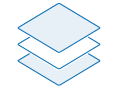



1. 选择底图
地图可以具有意义,如讲述一段故事、传达一种思想或展示一个情景。 要创建一个有意义的地图,您选择的底图和图层应具有以下特点:具有极佳的制图效果、可提供多种比例、可快速绘制、包含丰富且准确的信息、针对特定群体并可在符号系统不够直观时,包含可查看的图例。
2. 添加图层
图层是地图的内容。 图层中可包括有关人类、地球、生活和影像等的信息。 可以添加一个图层或多个图层。 您可以通过将多个图层或数据源结合到地图中来讲述一个更为生动有趣的故事。 不过请注意,不要在一个地图中添加过多的事物,这样会导致其难以阅读。 从您的内容或组织中搜索或添加图层,或在 ArcGIS Online 和 ArcGIS Living Atlas of the World 中浏览图层(如果可用)。
3. 应用样式
可在地图上以多种方式对地理数据进行样式化处理。 当您要更改图层的样式化方法时,系统将会提供多种样式化数据的方法以及各个方法的选项。 可用的选项会根据数据而有所不同。 您可以选择不同的符号来表示添加至地图中的要素。 例如,水体和河流可显示为单一且连续的蓝色,而道路可根据道路级别进行符号化。 此外,您可以使用智能制图样式(例如点密度)查找数据中的更多含义。 您可以使用各种颜色、梯度或分类方法来设置影像图层的样式。 例如,您可以使用黑到白配色方案对高程数据进行符号化,也可以将其分类为多个范围。
4. 配置弹出窗口
弹出窗口描述了地图中与各图层相关的属性,如徒步小路、土地覆被类型或失业率。 弹出窗口中可以包含附件、图像、图表和文本,并且可以链接至外部 web 页面。 要素图层的默认弹出窗口外观为属性和值的列表。 影像图层的默认弹出窗口外观为像素值。 您可以配置弹出窗口以定义可见字段和隐藏字段的列表,以及信息的显示方式。 例如,您可以显示一个简单的属性列表,或提供自定义格式的文本、图像和图表,以便为特定图层中的要素可视化和要素比较操作提供交互式体验。 此外,您可以使用 ArcGIS Arcade 表达式进一步自定义弹出窗口的显示方式。
5. 保存地图
创建地图后,可以将地图另存为内容页面的我的内容选项卡中的项目。
现在您已经拥有基本地图,可以通过设置地图属性、添加书签和设置透明度,对其进行优化。 根据您的共享权限,您可以与群组、组织以及公众共享地图。
 接下来的步骤
接下来的步骤
播放制图基础知识视频以获取 Map Viewer 的入门提示。
有关创建地图的详细信息,请参阅教程创建政策地图以解决健康问题。